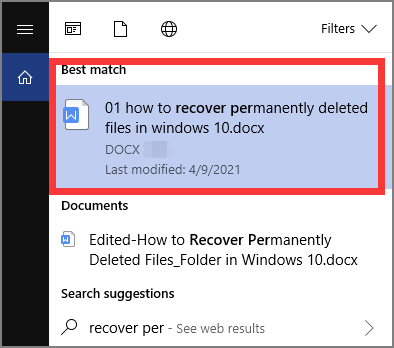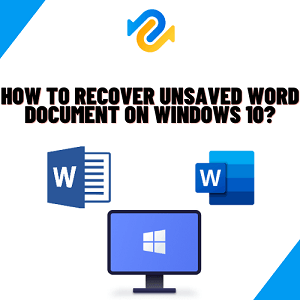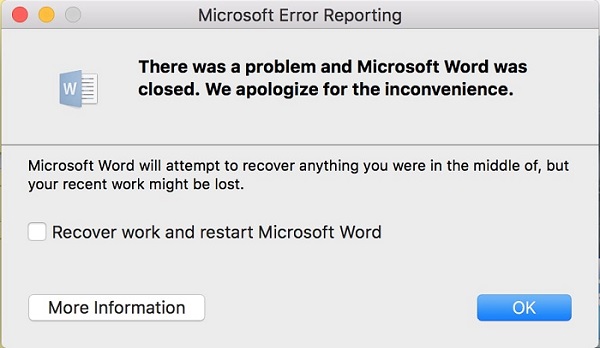Word dosyayı açmaya çalışırken bir hatayla karşılaştı nasıl düzeltilir?“"Microsoft Word belgem açılmıyor. 'Word dosyayı açmaya çalışırken bir hatayla karşılaştı' hatasını kendi başıma nasıl çözebilirim? Bu arada, Microsoft Word 2016 kullanıyorum."”
-Reddit'ten bir soru
Bir Word dosyasına erişmeye çalıştığınızda, bilgisayarınızda "Word dosyayı açmaya çalışırken bir hata oluştu" mesajı görüntülendi. Endişelenmeyin; biz sizi koruyoruz. Bu sorun çok çeşitli çerçeve, uygulama veya bilgi ile ilgili sorunlar nedeniyle ortaya çıkabileceğinden, sorunu çözmek için çeşitli yollar deneyebilirsiniz. Birçok kişi bu sorunu çeşitli forumlarda bildirmiştir. Böyle bir örnek aşağıda listelenmiştir.
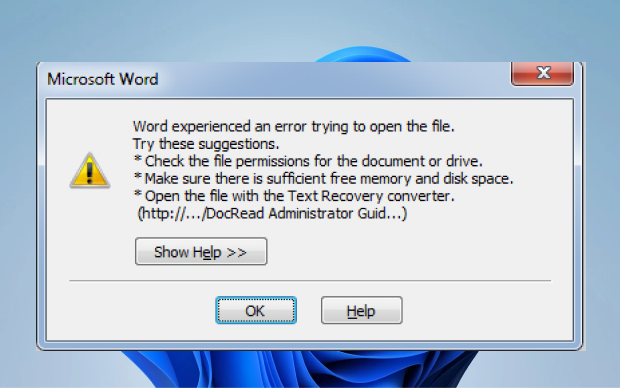
Bölüm 1: Word Dosyayı Açmaya Çalışırken Hata Yaşadı Nedenleri
Bazen, MS Word'de bir DOC veya DOCX dosyası açtığınızda, dosyanın yüklenmesini engelleyen bir hata mesajı alırsınız. Bilgi word dosyayı açmaya çalışırken bir hata yaşadı.
Ardından, bu standart hatanın veya veri bozulmasının üstesinden gelmek için izleyebileceğiniz çeşitli önerileri listeleyin. Çoğu durumda, bu MS Word hatası aşağıdaki durumlara neden olabilir:
- Sisteminizdeki disk alanını azaltın.
- Bozuk bir DOC dosyası veya DOCX dosyası yüklendi.
- Belgeyi açmak için izniniz yok.
- Dosya engellendi veya korundu.
Bölüm 2: Word 2016 Dosyasını Açmaya Çalışırken Hata Yaşadı Nasıl Düzeltilir?
Temel konuları ele aldığımıza göre, şimdi bu yazıda "microsoft word dosyayı açmaya çalışırken bir hata oluştu" sorununu çözmeye bakalım.
Düzeltme 1: Word dosyasının engelini kaldırın
Bu MS Word sorununu almanın normal açıklamalarından biri, arşiv için belirlenen yetkilendirmeler ve farklı sınırlarla bağlantılıdır. Örneğin, kütüphanenin engellenmiş olması durumunda, onu istiflerken sorunlar yaşayabilirsiniz.
Adım 1: Bunu düzeltmek için MS Word kaydını bulabilir, sağ tıklayabilir ve ayar menüsünden "Özellikler "e gidebilirsiniz.
Adım 2:Özellikler penceresi gönderildiğinde, "Genel" alanına gidin ve güvenlik segmenti için süpürgelikteki "Engellemeyi Kaldır" düğmesine tıklayın.
Adım 3: İlerlemeleri yürütmek ve MS Word raporunun engelini kaldırmak için bundan sonra "Tamam" düğmesine tıklayın.
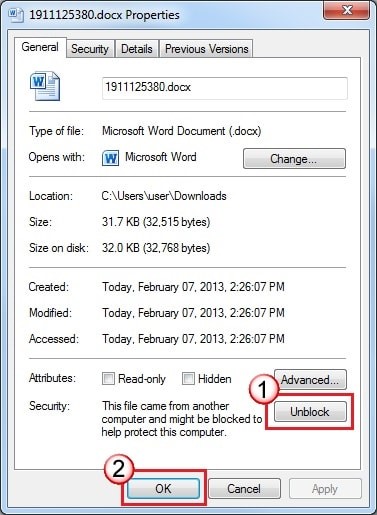
Düzeltme 2: Bozuk Word Dosyalarını Onarın
Word bozulduğunda veya açılamadığında, sisteminizde beklendiği gibi depolanamaz. 4DDiG Dosya Onarımı, bozuk Word'leri onarabilen bir Yapay Zeka Dosya Onarım Uzmanıdır Dosyalar. Word Dosyaları, ister bozuk ister hasarlı olsun, 4DDiG Dosya Onarımı ile düzeltilebilir. 4DDiG Dosya Onarım Aracı ayrıca Windows 11/10/8/7'de Word, Excel, PPTX, PDF, PSD, PSB vb. dahil olmak üzere bozuk dosyaları da onarabilir.
- Word, PowerPoint, Excel, fotoğraflar, videolar, sesler vb. gibi bozuk dosyaları kolayca onarın.
- Tüm Windows bilgisayar sürücülerini, USB flash sürücüleri, bellek çubuğunu, SD kartı ve kamera, drone, CCTV vb. cihazlarda kullanılan diğer depolama ortamlarını destekler.
- AI fotoğraf kalitesini artırır, ayrıntıları keskinleştirir ve fotoğrafları renklendirir.
- Bulanık, aşırı pozlanmış ve bozulmuş tüm videoları, fotoğrafları ve dosyaları onarın.
Güvenli İndir
Güvenli İndir
- Windows PC'nizde 4DDiG Dosya Onarım uygulamasını başlatın. Ana arayüzdeki "Dosya Onarımı" sekmesini seçin ve Dosya Ekle'ye tıklayarak bozuk xlsx/docx/pptx/pdf dosyalarınızı içe aktarın. Alternatif olarak, birden fazla dosyayı aynı anda sürükleyip bırakabilirsiniz.
- After importing the files, click on the "Start Repair" button to initiate the repair process. The software will analyze the files for any errors or corruption.
- Onarım tamamlandıktan sonra Sonuçları Görüntüle'ye tıkladığınızda program onarılan dosyaların bir listesini oluşturacaktır. Her bir dosyayı listeden seçerek önizleyebilir ve onarılan içeriğin doğru olup olmadığını ve gereksinimlerinizi karşılayıp karşılamadığını kontrol edebilirsiniz. Sonuçtan memnun kaldığınızda, "Dışa Aktar" düğmesine tıklayarak onarılan dosyaları kaydetmeye devam edin ve bunlar için hedef klasörü belirtin.
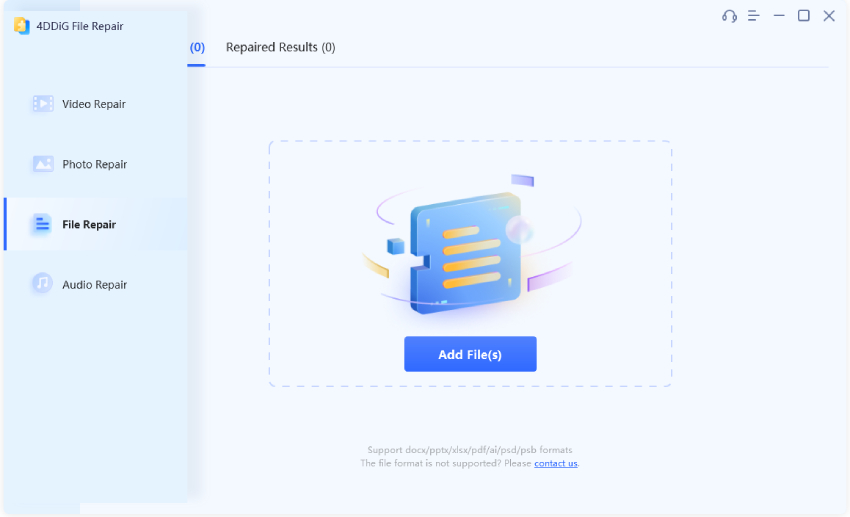
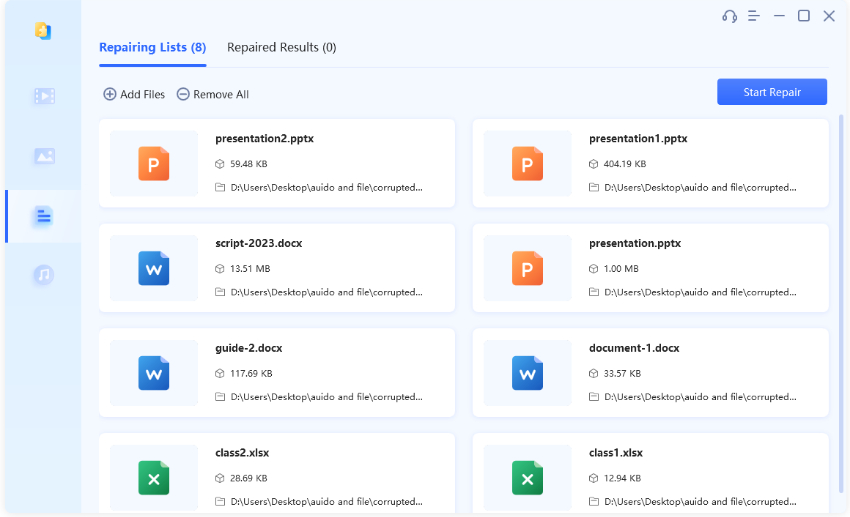
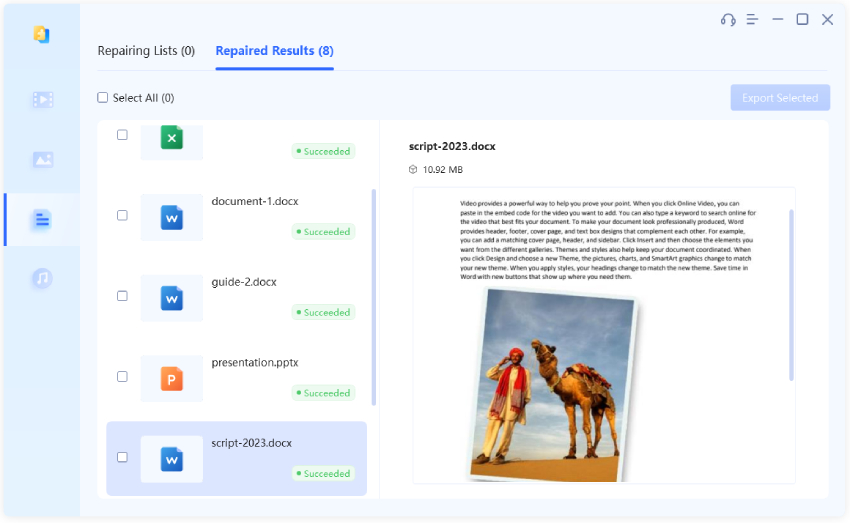
Düzeltme 3: Korumalı Görünümü Devre Dışı Bırakın
Belgeyi açmaya çalışırken Windows'un karşılaştığı hataları almanın belirgin bir gerekçesi, güvenli görünümü ile bağlantılı olabilir. Tercihen, kayıt korunmuşsa, güvenilmeyen müşterilerin onu açmasını zorlaştırabilir.
Adım 1: Neyse ki, fazla zorlanmadan, MS Word'ü gönderip Menü > Dosya > Diğer Seçenekler'i ziyaret ederek bu öğeyi sakatlayın. Daha Fazla Seçenek için işlenmiş pencere yığıldığında, kenar çubuğundan "Güven Merkezi "ne gidin ve "Güven Merkezi Ayarları "nı ziyaret edin.
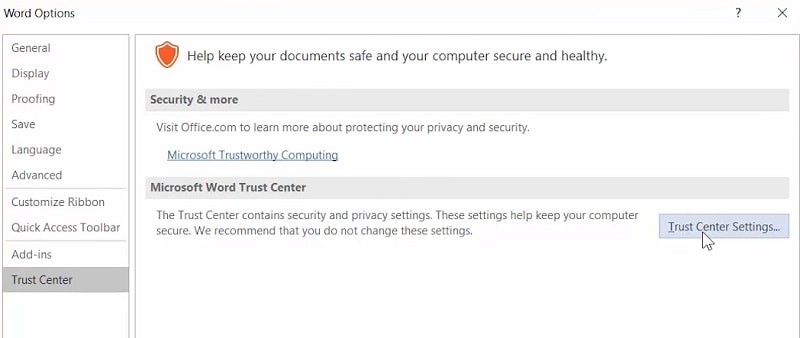
Adım 2: Güven Merkezi Ayarları açıldığında, yan taraftan "Korumalı Görünüm "e gidebilir ve MS Word için atanmış seçeneklerini ruh halinize göre katlayabilirsiniz.
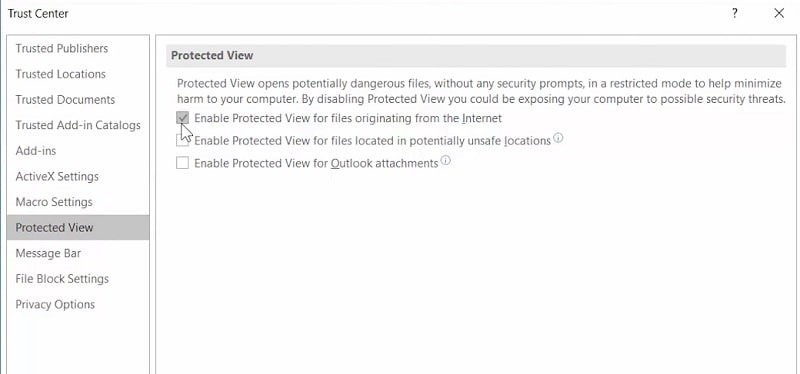
Bir süre sonra Word uygulamasını yeniden yükleyebilir ve üzerinde DOC/DOCX kaydınızı açmayı deneyebilirsiniz.
Düzeltme 4: Yeni Bir Güvenilir Konum Ekleyin
"Word 2016 dosyasını açmaya çalışırken bir hata oluştu" sorununa neden olabilecek güvenlikle ilgili başka bir sorun, uygulamadaki gizli alan ayarlarıyla bağlantılı olabilir. Tercihen, varsayılan biçimi için planlanan alan değiştirilmişse veya erişilemezse, bu sorunu yaşayabilirsiniz.
Adım 1: Bunu analiz etmek için MS Word'ü kapatabilir ve Diğer Seçenekler penceresini açmak için Dosya > Seçenekler'e gidebilirsiniz.
Adım 2: Burada, kenar çubuğundan vurgulanan "Güven Merkezi "ne gidebilir ve esasen Güven Merkezi Ayarlarını açabilirsiniz.
Adım 3: Burada, kenar çubuğundan vurgulanan "Güven Merkezi "ne gidebilir ve Güven Merkezi Ayarlarını açabilirsiniz.
Adım 4: Şu anda, MS Word düzeninin kaydedildiği varsayılan yeri inceleyebilirsiniz (AppData > Dolaşım > Microsoft > Şablonlar genel olarak)
Bu değişiklikleri kaydetmek için alanı ekledikten sonra "Tamam" düğmesine dokunabilirsiniz.
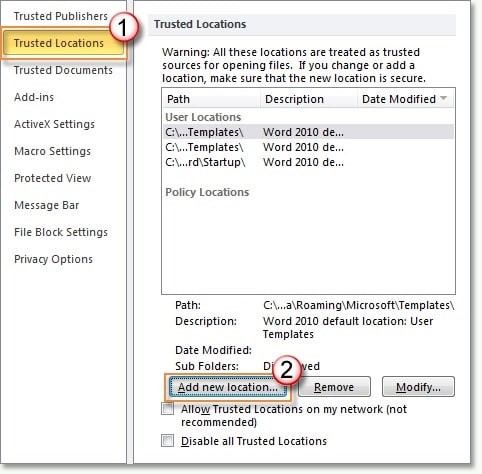
Düzeltme 5: MS Office Sorun Gidericisini Çalıştırın
MS Word'deki bazı temel olmayan düzenleme ayarlarının yanı sıra, uygulamanın bozulduğu varsayılarak sorun aynı şekilde ortaya çıkabilir. "Word, word 2016 dosyasını açmaya çalışırken bir hata yaşadı" sorununu düzeltmenin en kolay yöntemi, Windows PC'nizdeki MS Office takımlarını düzeltmektir.
Adım 1: Bunun için, çerçevenizdeki Denetim Masası'na gidebilir ve "Program Ekle veya Kaldır" vurgusunu ziyaret edebilirsiniz. Tanıtılan uygulamaların listesinden MS Office'i seçin ve üzerindeki "Değiştir" düğmesine tıklayın.
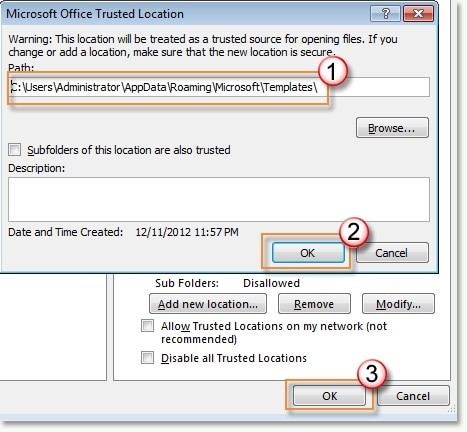
Adım 2: Bu, tanıtılan MS Office Suite'i düzeltmeye karar verebileceğiniz özel bir sihirbaz açacaktır.
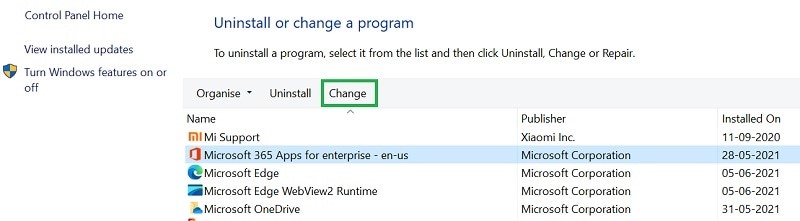
Adım 3: Bu nedenle, başlangıçta MS Office ile ilgili küçük sorunları gidermek için "Hızlı Onarım" yapmaya karar verebilir ve daha sonra (gerekirse) web tabanlı bir düzeltme yapabilirsiniz.
Düzeltme 6: Sürüm Geçmişini Görüntüle
Muhtemelen virüslü bir raporu geri almanın en az zahmetli yolu, uyarlama geçmişini gözden geçirmek ve daha sonra en son erişilebilir forma geri dönmektir. Bu sayede dosyayı önemsiz bir bilgi kaybıyla kurtarabilirsiniz. Bunun için:
Adım 1: Belgeleri içeren zarfı açın ve üzerlerine sağ tıklayın.
Adım 2: "Sürüm Geçmişini Görüntüle" seçeneğine tıklayın ve en son erişilebilir olanı seçin.
Adım 3: Arşivin kurtarılıp kurtarılmadığını doğrulayın
Bölüm 3: Microsoft Word Dosya Açma Hatası Nasıl Önlenir?
Microsoft word hata açma dosyasını aşağıdaki yollarla önleyebilirsiniz:
- MS Office Suite'i yalnızca güvenilir kaynaklardan yükleyin ve kötü amaçlı uygulamalardan kaçının.
- MS Windows sisteminizi ve Office Suite'inizi mevcut en son sürümüne yükseltmeyi düşünün.
- MS Word uygulamasının tüm yapılandırma ayarlarını değiştirmekten kaçının, bu istenmeyen çakışmalara neden olabilir.
- MS Word eklentilerini güvenilir olmayan üçüncü taraf kaynaklardan yüklemeye çalışmayın.
- MS Word dosyalarınızı güvende tutun ve veri bozulmasına yol açabilecek eylemlerden kaçının.
Word SSS
1. Word'ün dosyayı açmaya çalışırken hata vermesini nasıl düzeltirim, Mac?
Bu sorunu aşağıdaki teknikleri kullanarak çözebilirsiniz: Word Engelini Kaldır, Korumalı Görünümü Devre Dışı Bırak, Güvenilir Konum Ekle, Metin Kurtarma Dönüştürücüsü, Word Kurtarma ve Onarma Aracı. Bu yöntemlerin açıklaması yukarıda verilmiştir.
2. Silinen Word belgeleri nasıl kurtarılır?
Adım 1: Masaüstündeki Geri Dönüşüm Kutusu'na çift dokunun.
Adım 2: Silinen Word kaydının hala orada olup olmadığını görmek için raporlar listesinde arama yapın.
Adım 3: İdeal Word belgesini görürseniz, kayıt adına sağ tıklayın ve ardından belgeyi kurtarmak için Geri Yükle'yi seçin.
Geri Dönüşüm kutusunu istemeden boşalttıysanız, silinen dosyaları Word veri kurtarma aracı ile kurtarabilirsiniz.
3. Microsoft Word'ün yanıt vermemesi nasıl düzeltilir?
Adım 1: Güvenli Mod'da Word'ü açın. Herhangi bir şablon veya eklenti olmadan yükleyerek programın düzgün çalışıp çalışmadığını veya bozuk olup olmadığını görebilirsiniz.
Adım 2: Eklentiler devre dışı bırakılmalıdır.
Adım 3: Belgede gerekli değişiklikleri yapın.
Adım 4: Tamir sözü.
Adım 5: Word kaldırılmalı ve yeniden yüklenmelidir.
Özet
Artık “Word, dosyayı açmaya çalışırken bir hatayla karşılaştı” hatası konusunda endişelenmenize gerek yok. Böyle bir durumdan kurtulmak ve başını belaya sokmamak için yukarıdaki yöntemleri kullanabilirsiniz. Gelecekte bir word belgesinin bozulması durumunda tüm dosyaları kurtarmak için MS Word'deki otomatik kaydetme seçeneğini etkinleştirin. Belgenizin onarılması gerekiyorsa 4DDiG Dosya Onarımı'nı indirin.